Wat is iSpring Suite en of het de moeite waard is om Wallet te openen
iSpring-suite is populair onder instructieontwerpers, docenten, cursusontwikkelaars en L&D-professionals. Oorspronkelijk is de eLearning-toolkit ontwikkeld als uitbreiding en plug-in voor Microsoft PowerPoint. Sommige gebruikers hebben het nu als een onafhankelijk programma. Hoewel je met iSpring Suite quizzen, dialoogbomen, enquêtes en meer kunt maken, is het niet perfect. Daarom kunt u beter onze recensie aandachtig lezen voordat u deze toolkit gebruikt. Zodat u de beste beslissing kunt nemen.
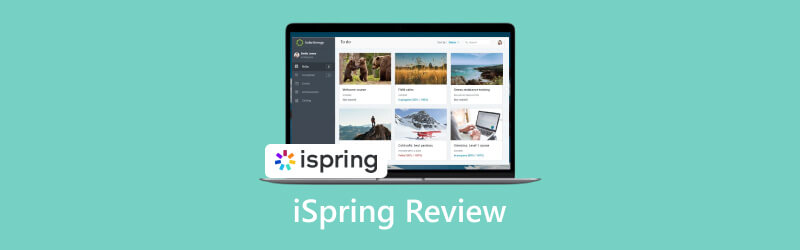
- GIDSENLIJST
- Deel 1: iSpring-recensie
- Deel 2: iSpring Suite gebruiken
- Deel 3: Beste alternatief voor iSpring
- Deel 4: Veelgestelde vragen over iSring Review
Deel 1: iSpring-recensie
Zoals eerder vermeld, is iSpring Suite een eLearning-toolkit. Het is ontwikkeld om intuïtief online cursussen, quizzen, interactieve rollenspellen en videolessen te maken. Het werkt als een uitbreiding voor PowerPoint of als een onafhankelijke eLearning-authoringtoolkit.
Wat omvat de iSpring Suite?
De iSpring Suite is gratis te downloaden. Na een gratis proefperiode kunt u zich abonneren op een abonnement. Het standaardabonnement kost $770 per auteur per jaar. Het Max-abonnement kost $970 per auteur per jaar, en het Premium-abonnement kost $1.970 per auteur per jaar. Het standaardabonnement omvat:
iSpring QuizeMaker voor het maken van slimme quizzen en tests. Hiermee kunt u kiezen uit verschillende vraagtypen, video en audio aan quizzen toevoegen en de quizzen beantwoorden.
iSpring TalkMaster voor het simuleren van dialogen. Het bestaat uit aan elkaar gekoppelde scènes, gerangschikt in een boomstructuur.
iSpring-beelden voor het toevoegen van mediarijke interacties aan uw cursus om uw e-learningcursussen boeiend te maken.
iSpring-flip is een flipbook waarmee gebruikers hun Word-, PDF- of presentaties kunnen omzetten in e-books.
iSpring audio-video-editor is de ingebouwde video- en audio-editor om uw audio- en videovertelling binnen de iSpring Suite aan te passen.
iSpringCam Pro is een hulpmiddel voor het maken van screencasts, webcamvideo's en schermopnamen, aangevuld met een presentatorvideo.
Met het iSpring Suite Max-abonnement krijgt u ook toegang tot:
iSpring-ruimte is de online hostservice binnen iSpring Suite.
iSpring-inhoudsbibliotheek biedt duizenden visuele inhoud voor uw cursussen.
Recensie van iSpring Suite
- U kunt iSpring-integratie gebruiken met Microsoft PowerPoint of als zelfstandig programma.
- Het integreert een client met alles wat u nodig heeft om boeiende trainingsmodules te bouwen.
- De toolkit maakt gebruik van HTML5, dat toegankelijk is op verschillende apparaten.
- De klantenondersteuning is uitstekend.
- De ingebouwde video-editor heeft slechts beperkte mogelijkheden.
- iSpring is alleen beschikbaar voor pc's.
- De privacynormen zijn twijfelachtig.
- Voor persoonlijk gebruik is de prijs te hoog.
Deel 2: iSpring Suite gebruiken
Om interactieve online trainingen te maken, moet u de iSpring Suite downloaden van de officiële website. Vervolgens krijgt u een gratis proefperiode van 30 dagen om de mogelijkheden uit te proberen. Open het installatiebestand en log in op uw account. Na installatie wordt iSpring toegevoegd aan PowerPoint. U kunt terugkeren naar PowerPoint en beginnen met het maken van een online cursus.
Om iSpring in PowerPoint te gebruiken, opent u uw presentatiesoftware en gaat u naar de iSpring-suite tabblad in de bovenste menubalk.
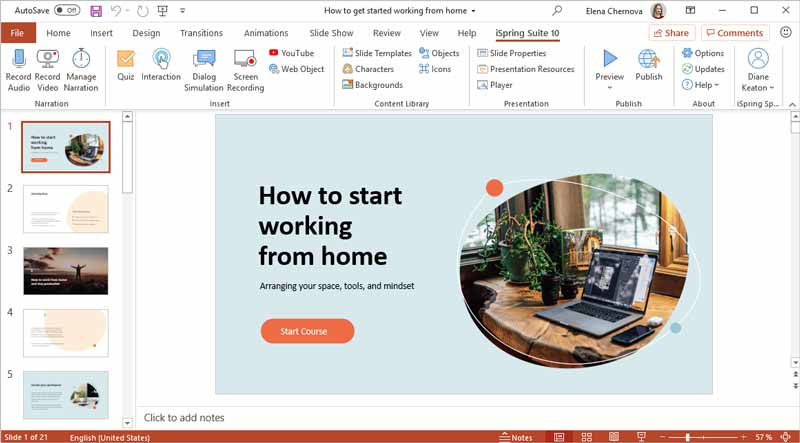
Klik op Dia-sjablonen op het lint en je krijgt een enorme bibliotheek met creatieve bronnen. Kies de juiste op basis van uw onderwerp en klik op de Invoegen om deze aan uw presentatie toe te voegen.
Voeg vervolgens personages, achtergronden, objecten of pictogrammen toe aan je cursus door op de respectievelijke opties te klikken. De Karakters venster biedt u bijvoorbeeld een gevarieerde bibliotheek met opties.
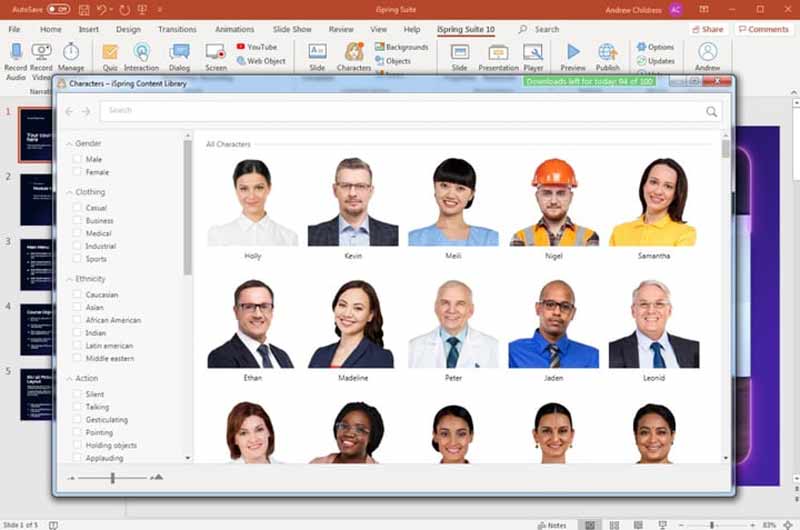
Als u audio- of videovertelling wilt toevoegen, kiest u de Vertelling keuze. Klik dan op Geluid opnemen of Video opnemen om audio of video op te nemen met iSpring.
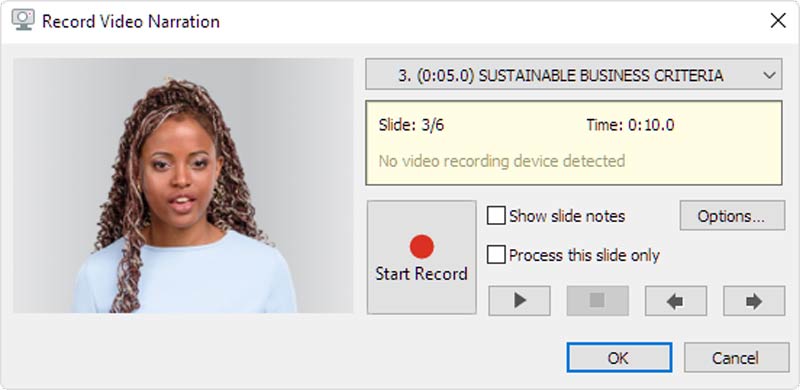
Klik op de Stop knop wanneer u de iSpring-opname wilt stoppen. Als u de opname wilt aanpassen, klikt u op de Beheer de vertelling om de ingebouwde audio- en video-editor te openen.
Bovendien kunt u door te kiezen interactieontwerpen, schermopnames, quizzen of dialogen toevoegen Interactie, Schermopname, Quiz, of Dialoogsimulatie in de Invoegen sectie.
Deel 3: Beste alternatief voor iSpring
Uiteraard is iSpring een van de beste e-learningsoftware voor grote bedrijven en professionals. Als u een beperkt budget heeft, heeft u mogelijk een alternatief voor iSpring Suite nodig, zoals ArkThinker-schermrecorder. Het biedt functionaliteit op professioneel niveau tegen een betaalbare prijs.
- Neem eenvoudig video, audio, gameplay, scherm en meer op.
- Leg meerdere bronnen tegelijkertijd vast.
- Optimaliseer video- en audiokwaliteit.
- Voeg een breed scala aan aangepaste opties toe.
Hoe u het iSpring Suite-alternatief kunt gebruiken
Stel de maker van de zelfstudie in
Start het beste alternatief voor iSpring nadat u het op uw pc hebt geïnstalleerd. Er is een andere versie voor Mac. Kiezen Video Recorder om naar de hoofdinterface te gaan. Als u audiocommentaar wilt maken, kiest u Audiorecorder in plaats van. Stel het opnamegebied in de WEERGAVE sectie. Inschakelen Systeemgeluid en pas het volume aan. Schakel dit in om uw gezicht en verhaal toe te voegen Webcam En Microfoon.

Maak een visuele cursus
Klik op de REC knop om te beginnen met het opnemen van de tutorial. Als dit klaar is, klikt u op de Stop knop. Bekijk en bewerk vervolgens de tutorial en druk op de Klaar knop om de cursus op te slaan.
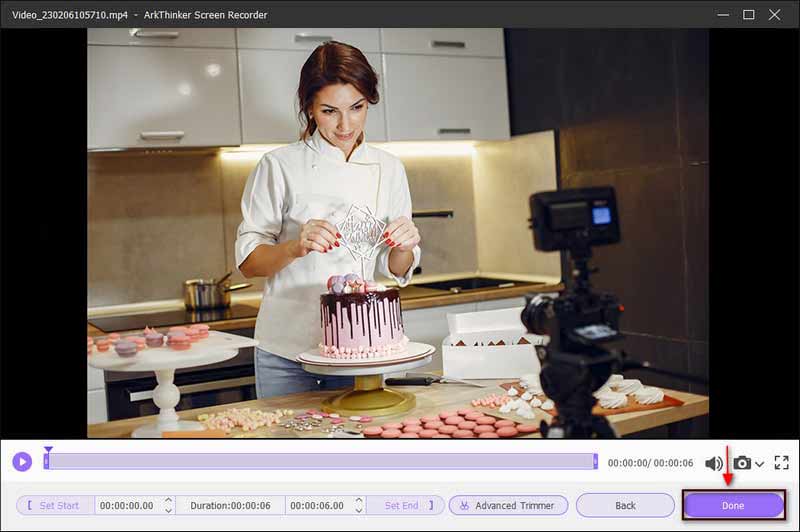
Deel 4: Veelgestelde vragen over iSring Review
Is iSpring gratis te gebruiken?
iSpring is gratis te downloaden, maar je moet je na een gratis proefperiode van 30 dagen abonneren op een abonnement.
Is iSpring veilig?
Volgens ons onderzoek is iSpring veilig te gebruiken voor het maken van tutorials. U mag echter geen privé-inhoud toevoegen aan online cursussen.
Welk uitvoerformaat ondersteunt iSpring?
Met iSpring Suite kunnen gebruikers tutorials en cursussen maken in HTML5 of populaire videoformaten. Als u iSpring in Microsoft PowerPoint gebruikt, kunt u de presentaties opslaan in ppt.
Conclusie
In dit artikel is een van de beste e-learningsoftware beoordeeld, iSpring-suite. Na onze introductie en recensie zou u moeten begrijpen wat het kan doen, of het de moeite waard is om te downloaden en hoe u het kunt gebruiken. Bovendien hebben we ook een alternatief voor iSpring aanbevolen voor beginners en gemiddelde mensen om snel online tutorials en cursussen te maken. Als u nog andere vragen over de software heeft, kunt u deze onder dit bericht noteren.
Wat vind je van dit bericht? Klik om dit bericht te beoordelen.
Uitstekend
Beoordeling: 4.9 / 5 (gebaseerd op 261 stemmen)
Vind meer oplossingen
Snelle manieren om een teamvergadering op te nemen [bevestigde methoden] Neem Skype-oproepen op: een stapsgewijze handleiding voor het ontvangen van Skype-videogesprekken Creëer een zelfstudie om Zoom-vergaderingen op desktop of mobiel op te nemen DU Recorder: recensie, functies en het beste alternatief Radeon ReLive Review – Downloaden, functies en alternatief D3DGear Review 2023: functies, voor- en nadelen en het beste alternatiefRelatieve artikelen
- Video opnemen
- D3DGear Review 2023: functies, voor- en nadelen en het beste alternatief
- Radeon ReLive Review – Downloaden, functies en alternatief
- DU Recorder: recensie, functies en het beste alternatief
- ShareX Review 2023 – Functies, prijzen en beste alternatieven
- Neem PS4-gameplay op met Native Recorder/PC/Capture Card
- Hoe u een PowerPoint-presentatie met audio opneemt
- Gedetailleerde gids over het opnemen van gameplay op de Nintendo Switch
- Screencast-O-Matic recensie, functies en beste alternatief
- Ultieme recensie van FlashBack Express en het beste alternatief
- Volledige oCam Screen Recorder Review en het beste oCam-alternatief



